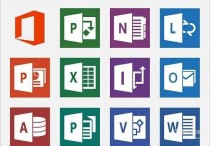word文档表格中间被断开怎么办
在Word文档中,如果你的表格在页面的中间被分隔成两部分,通常是因为表格跨页了。这种情况下,你可以采取以下步骤来修复表格中间被断开的问题:
本文文章目录
1. 点击断开的表格:首先,定位到被断开的表格。点击表格中的任何一个单元格,以确保你在操作正确的表格上。

2. 查看分页符:在Word中,分页符是用来分隔文档内容的元素,可能会导致表格跨页显示。你可以启用分页符的显示以查看它们是否存在。在Word的顶部菜单栏中,点击“查看”选项卡,然后勾选“分页符”复选框。

3. 移动表格到一页:一旦你看到分页符,你可以尝试将整个表格移到一页内。方法如下:
- 选中整个表格:点击表格左上角的小方框,或者点击表格边缘并按下Ctrl+A来选择整个表格。
- 剪切表格:使用Ctrl+X快捷键或右键点击表格并选择“剪切”。
- 移动光标:定位到你想要将表格移到的位置。通常,你可以将光标放在文档的末尾,或者在分页符之前的位置。
- 粘贴表格:使用Ctrl+V快捷键或右键点击文档并选择“粘贴”。
4. 调整表格大小:如果表格移动后导致页面布局混乱,你可能需要调整表格的大小。可以通过拖动表格边缘或者在“布局”选项卡中的“自动调整”功能来实现。
5. 检查页面设置:有时,页面设置可能会导致表格跨页显示。确保页面设置(如页边距和纸张大小)适合你的表格内容。
6. 分栏:如果你的文档使用了分栏功能,表格可能会被分隔到不同的栏中。在这种情况下,你需要考虑是否需要调整分栏设置或将表格移动到正确的栏中。
7. 删除不必要的分页符:如果表格被不必要的分页符分隔,可以将其删除。点击分页符并按下删除键。
8. 预览打印:在进行打印之前,使用“打印预览”功能来查看文档的最终外观,以确保表格显示正常。
总结:
通过执行以上步骤,你应该能够解决Word文档中表格中间被断开的问题。请根据具体情况选择适当的方法,并根据需要调整表格和页面设置以获得所需的布局。